
你是否还在为考证烦恼?
word?excel?ppt?
这么多办公软件
却不知道从何学起?

为了解决广大同学们的烦恼
每周的办公软件小课堂又正式上线!
这里总有你想要的!

如何在Word文档中打钩,打叉?很多地方都会用到,比如,填写个人相关信息、公司员工培训题目、学生考试判断题等等。
小编就给大家分享几种,在Word文档中,快速打钩,打叉的方法,学会这几种方法,在工作中遇到这样的问题,几秒钟就能搞定。
直接打钩,打叉
方法1:快捷键方式
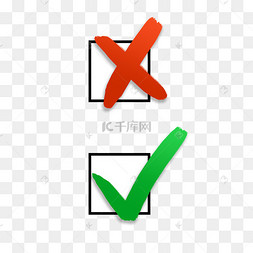
在下图中可以看到方框怎么打,是一个判断对错的题目。在括号中输入“221A”(前3位是数字,最后一位英文字母),然后按【Alt+X】快捷键,就可以将代码转换成对钩。在括号中输入“2573”,然后按【Alt+X】快捷键,就可以将数字代码转换成打叉。
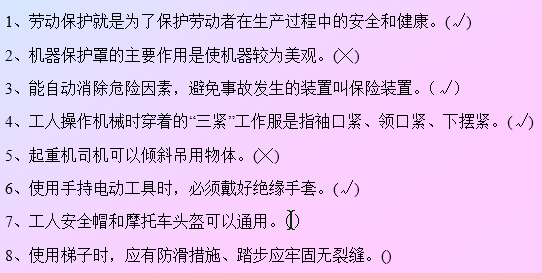
方法2:输入法方式
用搜狗输入法在中文状态下打出“gou”,就可以找到对钩符号(如果没有,向后查找即可),打出“cha”,就可以找到打叉符号。

方法3:插入符号方式
在Word文档中,点击【插入】,在工具栏右边点击【符号】,点击【其它符号】,点击【符号】,点击【字体】,在后面的下拉框中选择“Wingdings”或者“wingdings2”,找到对钩和打叉符号,点击【插入】,就可以将符号插入到文档中。
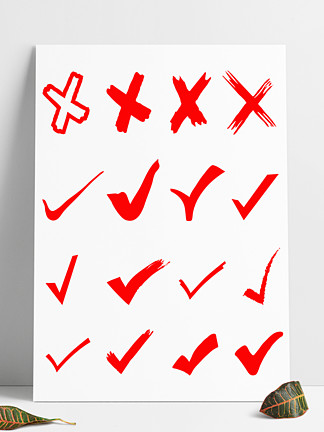
方框中打勾,打叉
方法1:直接插入方框中打钩(打叉)符号
点击【插入】,在工具栏右边点击【符号】,点击【其它符号】,点击【字符】,在“字体”后面的下拉框中选择“Wingdings”或者“Wingdings2”找到方框中打钩符号和方框符号,插入到选择题选项前面就可以了。
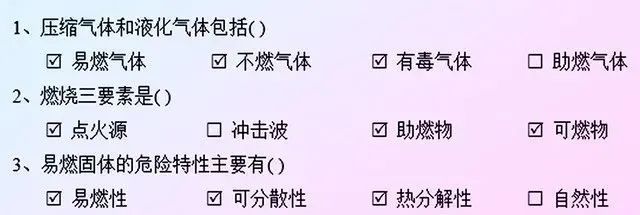
方法2:把打钩(打叉)设置带圈字符
直接插入打勾符号,点击【开始】,点击“带圈字符”图标(图中红框标记),在“圈号”栏选择方形框方框怎么打,点击【确定】,就可以了。
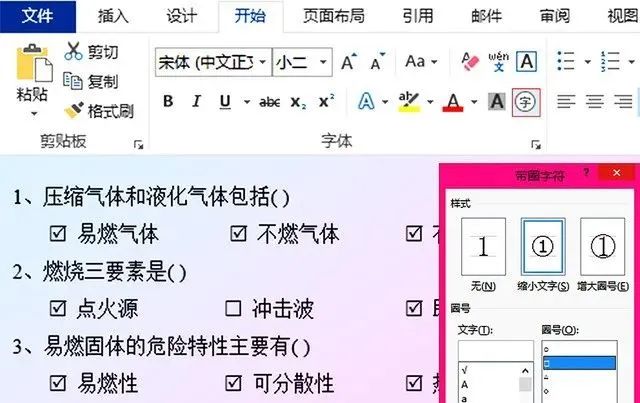
限 时 特 惠: 本站每日持续更新海量各大内部创业教程,加站长微信免费获取积分,会员只需38元,全站资源免费下载 点击查看详情
站 长 微 信: thumbxmw

